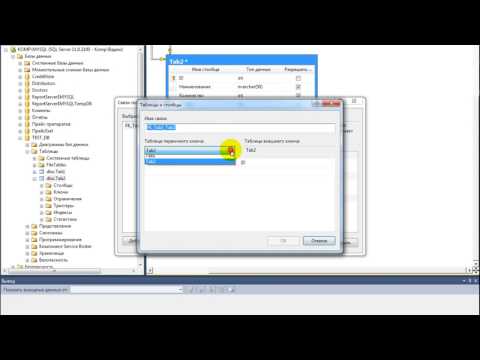
Съдържание
С помощта на SQL изявленията на Structured Query Language (SQL) в Excel можете да извличате категоризирани данни в таблици, записи и полета. Използвайте Microsoft Query in Excel за достъп до данни от външни източници, като избягвате необходимостта да правите копия на информация, която трябва да анализирате в Excel. Можете да получите достъп до данни от SQL или Access сървъри, както и от задания в Excel или текстови файлове. Когато използвате SQL изрази в Excel, обикновено се свързвате с външни бази данни, като създавате заявка, като избирате колоните с данни, като импортирате тези данни и ги използвате за провеждане на анализа.
инструкции

-
Отворете нов файл на Microsoft Excel.
-
Конфигурирайте източника на данни, като кликнете върху раздела „Данни“ и след това върху „От други източници“ (от други източници). Кликнете върху опцията "От Microsoft Query", посочете типа източник на данни или кликнете върху "Нов източник на данни" и след това върху бутона "OK". Кликнете върху опцията „Свързване“ и попълнете настройките за удостоверяване, необходими за свързване с вашата база данни. Ако базата данни съдържа таблици, щракнете върху тази, която искате да използвате в съветника за заявки. Можете да изберете „Запазване на моя потребителски идентификатор и парола в дефиницията на източника на данни“, като кликнете върху квадратчето за отметка. Изберете името на базата данни, както е показано в диалоговия прозорец „Избор на източник на данни“ (изберете източника на данни). Отворете базата данни.
-
Кликнете върху таблицата и колоните, които искате да използвате в заявката в SQL в „Съветник за заявки - изберете колони“. Кликнете върху бутона ">", така че колоните да се показват в областта "Колони в заявката ви" (колони в заявката ви) и след това да кликнете върху бутона "Напред". Сега филтрирайте данните, ако е необходимо, и натиснете бутона "Напред". Посочете как искате да сортирате данните и щракнете върху бутона "Напред".
-
Щракнете върху бутона за превключване, за да редактирате заявката в Microsoft Query и натиснете бутона "Finish". В прозореца Microsoft Query щракнете върху менюто View и след това изберете опцията "SQL ..." След като SQL операторът се покаже, можете да го редактирате. завършена.
-
Щракнете върху менюто "Файл" и изберете опцията "Връщане на данни към Microsoft Excel" (връщане на данни в Microsoft Excel), за да прехвърлите данните в нов работен лист.
-
Изберете начина, по който искате да видите данните, например таблиците. Кликнете върху бутона "OK".
-
Анализирайте данните си. Например, сортирайте ги от най-малките до най-големите.